k3帐套启用期间修改方法
K3账套建账初始化流程
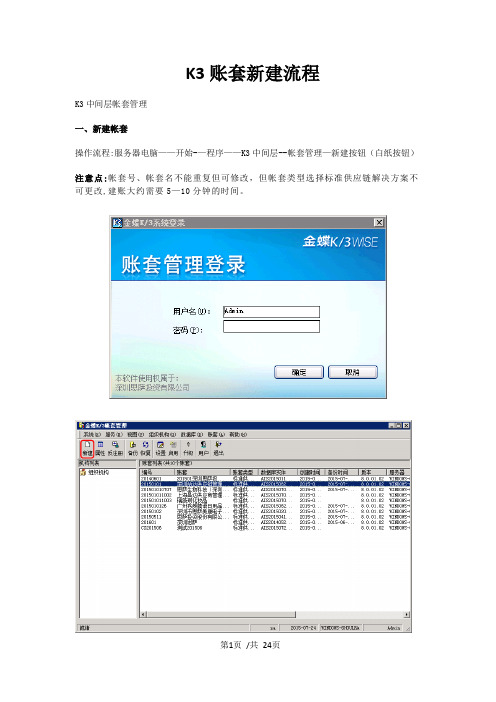
K3账套新建流程K3中间层帐套管理一、新建帐套操作流程:服务器电脑——开始-—程序——K3中间层--帐套管理—新建按钮(白纸按钮)注意点:帐套号、帐套名不能重复但可修改,但帐套类型选择标准供应链解决方案不可更改,建账大约需要5—10分钟的时间。
二、设置参数和启用帐套操作流程:服务器电脑——开始-—程序-—K3中间层--帐套管理—设置按钮注意点:公司名称可改,其他参数在帐套启用后即不可更改(包括总账启用期间)易引发的错误:如果帐套未启用就使用,系统会报错"数据库尚未完成建账初始化,系统不能使用" 。
三、用户管理:新建用户、功能授权操作流程:K3主控台—进入相应帐套-系统设置—用户管理1、用户组:注意系统管理员组与一般用户组的区别2、新建用户操作流程: K3主控台—进入相应帐套-系统设置—用户管理—用户按钮-用户菜单—新建用户注意点:a、只能是系统管理员才可以增加人名b、注意系统管理员的新增(即用户组的选择)3、用户授权操作流程:K3主控台—进入相应帐套-系统设置—用户管理-用户管理—用户管理,选中用户,单击用户管理菜单—功能权限按钮注意点:a、只能是系统管理员才可以给一般用户进行授权,报表的授权应在报表系统工具—>报表权限控制里给与授权.b、系统管理员身份的人不需要进行授权;c、具体权限的划分-“高级”中处理;4、查看软件版本及版本号K3主界面,“帮助”菜单下的“关于"5、查看系统使用状况启动中间层-〉系统—>系统使用状况,查看加密狗信息;6、网络控制工具如果一任务启动时间很长,那极有可能是发生意外事件,未能释放此网络任务,而这会限制其它用户使用相关互斥任务,所以需要手动清除该任务。
可使用[清除当前任务]功能来执行清除网络任务.为保证网络环境中多用户并发操作时财务数据的安全性,金蝶软件提供了网络控制功能,但如果用户出现异常中断、死机等原因可能造成操作记录未完全清除,会导致其它用户不能执行互斥功能,如发现不能过账、结账时,请检查此处.操作流程:K3主控台,选择【系统】菜单—【K/3客户端工具包】-【系统工具】—【网络控制工具】,点击“打开”,登录对应账套,选中需清除任务,“控制”—“清除当前任务”。
K3单据套打操作手册

单据套打操作手册
一、登陆单据套打界面
1.【开始】 -【程序】 -【金蝶 K3WISE 创新管理平台】 -【金蝶 K3 工具】 -【金蝶K3 工具包】
2.【单据套打工具】 -【供应链单据套打】 -打开
3.想要设置哪个账套的套打资料选择哪个账套,像是登陆系统一点进入
二、修改单据套打模板
1.进入 K/3 单据套打设计器,点击打开
2.选择要打开修改的套打模板,进行修改。
系统自带套打模板地址:D:\KINGDEE\K3ERP,在文件夹中进行选择
3.以调拨单为例,对申请数量的取数进行修改
3.1 修改变动内容
3.1.1 双击想要修改的位置,如图蓝色标记处,或右键单击想要修改的蓝色标记处,选择对象属性
3.1.2 将属性中的文本内容进行修改
如果想要取单据中的内容,需要点击活动文本,选择关键字(如图红色标示)。
3.1.3 点击应用或确定,保存修改,退出属性界面
3.2 修改不变动内容(直接打印出的内容)
3.2.1 调出对象属性界面
3.2.2 在固定文本框中修改文本内容
3.2.3 点击应用或确定,保存修改,退出属性界面3.3 其他修改与前面类似
三、将套打模块应用于系统
1.登陆想要应用的系统,以供应链演示账套为例
2.选择要应用的单据
此处以调拨单为例,进入调拨单新增界面:
3.使用单据套打
选择【文件】 -【使用套打】,然后再选择【文件】-【套打设置】
4.选择套打模板4.1 注册套打单据
Tips:注册时,如果可能使用多个模板,可以进行多个模板的注册4.2 选择使用的模板
单击应用或确定,保存修改
End
套打模板设置完成。
K3Wise财务操作说明

K3Wise财务操作说明⾦蝶K3财务操作说明⼀、帐套管理1、新建帐套步骤⼀:打开【开始】→【程序】→【⾦蝶K/3】→【中间层服务部件】→【账套管理】,初次使⽤时,⽤户名:Admin,⽆密码,直接点【确定】。
进⼊⾦蝶K/3账套管理界⾯步骤⼆:如果⽤户需要在K/3软件当中建⽴多个公司的帐,可先通过“组织机构”菜单添加机构。
要建⽴⼀个新帐套时,点击【新建】按钮,系统即会弹出如下界⾯:步骤三:建好帐套后必须要对新建的帐套进⾏设置才能使⽤。
设置帐套参数点击【设置】按钮进⾏参数设定,设定好后点击【确认】完成参数设定⼯作;最后点击【启⽤】启⽤该帐套设置帐套参数时要注意⼏点:设置帐套参数时要注意⼏点:(1)、公司名称是必录项⽬,不可省略,⽤户可以以公司全称录⼊。
(2)、国内企业记帐本位币⼀般皆为⼈民币,代码以通⽤的货币代码表达,如:⼈民币为RMB,美元为USD等。
(3)、帐套启⽤期间不是指当前年度期间,⽽是指⽤户利⽤K/3软件开始处理的业务的特定年度⽉份。
步骤:选择需要备份的帐套,点击⼯具栏中【备份】,选择备份⽅式及路径,最后点击【确定】即可。
备份完成后,系统将⾃动⽣成两个⽂件,分别为*.bak和*.dbb。
说明:完全备份:执⾏完整数据库备份,也就是为账套中的所有数据建⽴⼀个副本。
增量备份:记录⾃上次完整数据库备份后对数据库数据所做的更改,也就是为上次完整数据库备份后发⽣变动的数据建⽴⼀个副本。
注意事项:(1)、增量备份是基于完全备份之上的。
因此在增量备份之前,必须先做完全备份。
(2)、现建⽴⼀个专门⽤于存放备份帐套数据的⽂件夹,该⽂件夹⼀定不能与操作系统盘同区,以防将来操作系统有问题需格式化重装时误删,带来不必要的⿇烦。
新建帐套时帐套存放路径同理;步骤1:点击⼯具条的【恢复】,选择相关选项,点击【确定】。
见下图:要点:如果安装SQL时是⽤的WINDOWS⾝份验证,选第⼀个选项,否则选第⼆个选项,⽤户名SA有密码就必须要输⼊;如果安装SQL时是⽤的混合⾝份验证,则上下两种验证⽅式皆可。
金蝶k3财务软件操作使用流程(精)
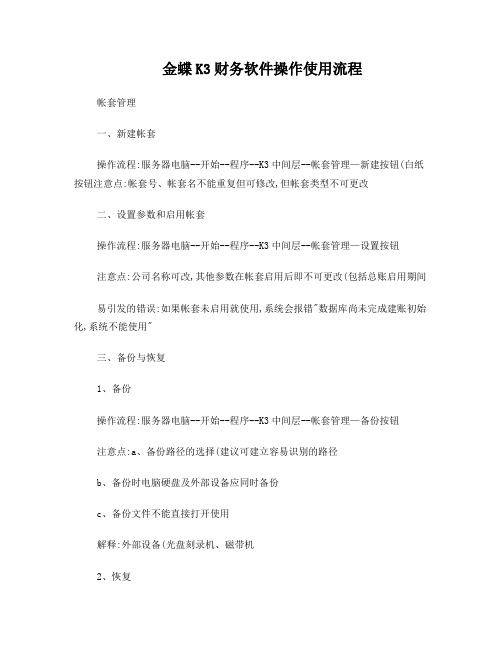
金蝶K3财务软件操作使用流程帐套管理一、新建帐套操作流程:服务器电脑--开始--程序--K3中间层--帐套管理—新建按钮(白纸按钮注意点:帐套号、帐套名不能重复但可修改,但帐套类型不可更改二、设置参数和启用帐套操作流程:服务器电脑--开始--程序--K3中间层--帐套管理—设置按钮注意点:公司名称可改,其他参数在帐套启用后即不可更改(包括总账启用期间易引发的错误:如果帐套未启用就使用,系统会报错"数据库尚未完成建账初始化,系统不能使用"三、备份与恢复1、备份操作流程:服务器电脑--开始--程序--K3中间层--帐套管理—备份按钮注意点:a、备份路径的选择(建议可建立容易识别的路径b、备份时电脑硬盘及外部设备应同时备份c、备份文件不能直接打开使用解释:外部设备(光盘刻录机、磁带机2、恢复解释:当源帐套受到损坏,需打开备份文件来使用时用恢复,恢复与备份是对应的过程。
操作流程:服务器电脑--开始--程序--K3中间层--帐套管理—恢复按钮注意点:恢复时“帐套号、帐套名”不允许重复四、用户管理(即可在中间层处理,亦可在客户端处理操作流程:(中间层服务器电脑--开始--程序--K3中间层--帐套管理—用户按钮(客户端K3主控台—进入相应帐套—系统设置—用户管理1、用户组:注意系统管理员组与一般用户组的区别2、新建用户操作流程:(中间层服务器电脑--开始--程序--K3中间层--帐套管理—用户按钮—用户菜单—新建用户(客户端K3主控台—进入相应帐套—系统设置—用户管理—用户按钮—用户菜单—新建用户注意点:a、只能是系统管理员才可以增加人名b、注意系统管理员的新增(即用户组的选择3、用户授权操作流程:(中间层服务器电脑--开始--程序--K3中间层--帐套管理—用户按钮—用户菜单—权限(客户端K3主控台—进入相应帐套—系统设置—用户管理—用户按钮—用户菜单—权限注意点:a、只能是系统管理员才可以给一般用户进行授权,报表的授权应在报表系统工具—〉报表权限控制里给与授权。
金蝶k3财务软件操作使用流程1.doc
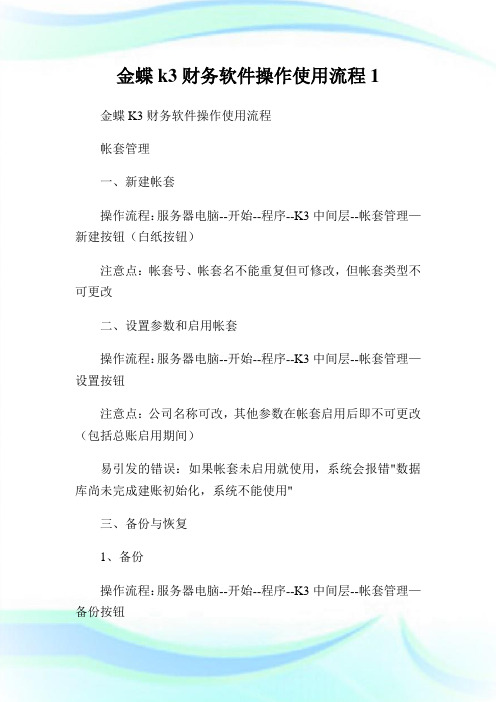
金蝶k3财务软件操作使用流程1 金蝶K3财务软件操作使用流程帐套管理一、新建帐套操作流程:服务器电脑--开始--程序--K3中间层--帐套管理—新建按钮(白纸按钮)注意点:帐套号、帐套名不能重复但可修改,但帐套类型不可更改二、设置参数和启用帐套操作流程:服务器电脑--开始--程序--K3中间层--帐套管理—设置按钮注意点:公司名称可改,其他参数在帐套启用后即不可更改(包括总账启用期间)易引发的错误:如果帐套未启用就使用,系统会报错"数据库尚未完成建账初始化,系统不能使用"三、备份与恢复1、备份操作流程:服务器电脑--开始--程序--K3中间层--帐套管理—备份按钮注意点:a、备份路径的选择(建议可建立容易识别的路径)b、备份时电脑硬盘及外部设备应同时备份c、备份文件不能直接打开使用解释:外部设备(光盘刻录机、磁带机)2、恢复解释:当源帐套受到损坏,需打开备份文件来使用时用恢复,恢复与备份是对应的过程。
操作流程:服务器电脑--开始--程序--K3中间层--帐套管理—恢复按钮注意点:恢复时“帐套号、帐套名”不允许重复四、用户管理(即可在中间层处理,亦可在客户端处理)操作流程:(中间层)服务器电脑--开始--程序--K3中间层--帐套管理—用户按钮(客户端)K3主控台—进入相应帐套—系统设置—用户管理1、用户组:注意系统管理员组与一般用户组的区别2、新建用户操作流程:(中间层)服务器电脑--开始--程序--K3中间层--帐套管理—用户按钮—用户菜单—新建用户(客户端)K3主控台—进入相应帐套—系统设置—用户管理—用户按钮—用户菜单—新建用户注意点:a、只能是系统管理员才可以增加人名b、注意系统管理员的新增(即用户组的选择)3、用户授权操作流程:(中间层)服务器电脑--开始--程序--K3中间层--帐套管理—用户按钮—用户菜单—权限(客户端)K3主控台—进入相应帐套—系统设置—用户管理—用户按钮—用户菜单—权限注意点:a、只能是系统管理员才可以给一般用户进行授权,报表的授权应在报表系统工具—〉报表权限控制里给与授权。
金碟k3操作总结

实验一、基础资料设置实验名称:基础资料设置实验目的与要求:本实验是整个财务软件成功运行的前提与基础,它的部分基础资料不仅供本实验使用,而且是其他后续实验的共享信息。
通过帐套管理操作,掌握进入K/3主控台的前期基本要求;然后进行币别、计量单位、科目等基础资料的设置工作,学会使用本系统的基础资料的新增、修改、删除等功能;最后进行系统初始化操作,完成基础资料设置的初始化。
总之,通过完成实验操作,能够掌握总账系统初始化的流程;掌握具体业务数据的操作;了解参数设置的含义;了解初始化设置的技巧。
实验内容:一、帐套管理1、新建帐套(金碟主控台,在服务器端-机构名称为:0701、0702、0703;小组号01、02、…)2、点击【开始】——【程序】——【金蝶K/3】——【金蝶K/3服务器配置工具】——【帐套管理】——【新建】——【确定】注意:帐套号、帐套名不能重复但可以修改;帐套类型不可更改。
2、帐套属性设置点击新建的帐套——【设置】——【确定】——【关闭】注意:a.在帐套属性中可修改帐套期间;b.公司名称可改,其他参数在帐套启用后即不可更改(包括总账启用期间);c.使用帐套前必须启用相应帐套。
3、用户管理点击【用户】——【用户管理】——【新建用户】;点击【用户】——【功能权限】——【功能权限管理】注意:a.只能是系统管理员才可以给一般用户进行授权,报表的授权应在报表系统进行b.系统管理员身份的人不需要进行授权c.系统预设的用户不需要授权二、基础资料设置- (在金碟客户端)点击【开始】——【程序】——【金蝶K/3主控台】——【系统设置】——【基础资料】1、科目:点击【基础资料】——【公共资料】——【科目】——【文件】——【从模块中引入科目】——(选择科目)【引入】点击【基础资料】——【公共资料】——【科目】——【新增】(或删除)注意:a.一个科目可平行下挂1024个核算项目类(即多项目核算)b.科目已有业务发生,科目不可删除和修改科目下挂的核算项目类别c.科目有业务发生,币别只能改为核算所有币别d.可通过禁用的方法,把不能修改的科目或核算项目禁用2、币别点击【基础资料】——【公共资料】——【币别】——【新增】——【确定】注意:a.一般不对记帐本位币进行修改b.若币别已有业务发生则不能删除3、凭证字点击【基础资料】——【公共资料】——【凭证字】——【新增】——【确定】注意:若凭证字已有业务发生则不能删除4、计量单位点击【基础资料】——【公共资料】——【计量单位】——【新增】——【确定】注意:a.代码、名称不能重复b.一个计量单位组下只有一个默认的基本计量单位;在设置数量金额核算时只能有一种默认计量单位,由于每个产品的单位有可能不同,所以在生成凭证时会产生错误,这时要在生成凭证选项中选择计量单位自动取用对应科目预设的缺省单位。
金蝶K3WISEV15.0总账管理

操作: 1.首先在企业云平台进行注册: https:///qy/home
2.同步许可;
3.导入并设置相关权限。
附1:用户导入
P12
12
附2:凭证的引出、引入
操作:点击【财务会计】→【总账】→ 【凭证处理】→【标准凭证引出】,然后, 【标准凭证引入】。
注意:
1.“忽略多余的核算项目”:引出的凭证 中如果存在所挂核算项目超过8个的会计科 目,多出的核算项目的数据将丢失。
“综合本位币”的条件下,试算一定是平衡的。
4.核算项目与科目组合表 核算项目与科目组合表提供了核算项目与会计科目二维组合报表,既可以反映指定类别的核算项目所涉及的所有或多
个 会计科目的发生额及期初期末余额,又可以反映指定会计科目对应的所有或多个核算项目发生情况及余额。
P9
9
总体流程:
P10
10
1.期末调汇:
【初始化】→【总账】→【科目初始数据
录入】,进入“初始余额录入”界面。初
始数据录入完毕后,单击【平衡】,查看
初始数据试算平衡情况,最终试算结果平 衡即可结束初始化。
注意:非第一个会计期间 启用的账套,录入初始数据时, 需要录入启用期间的期初余额和启用期间以前的借贷方
累计发生额。
P6
6
总体流程:
P7
2、账套启用后机构名称、 地址、电话在此处不能修改, 但在总账系统参数中可修改。
3、账套启用后,总账的本 位币、币别小数位数、启用 期间将不能再修改,在启用 时一定要规划好; “凭证过 账前必须审核”启用后可在 总账系统参数中修改。
4、会计年度:分自然会计 年度和非自然会计年度 非自然会计年度时,可以修 改开始时间。
P3
金蝶Kis-K3中帐套会计期间的修改

第一 、先要确保没有凭证是跨期的,也就是说,要改的当期凭证不能有26号的,要将凭证改26号之前时间或删除。
第二、备份账套文件,改这个很容易出问题的,一定要备份好账套。
第三、改数据库,在SQL查询运行如下代码:
update t_systemprofile
set FValue='0'
where FKey='PeriodByMonth' and FValue='1'
update t_systemprofile
set FValue = 0
where FCategory = 'GL' and FKey='Closed'
第四、进入系统参数设置修改会计期间。
第五、改数据库,在SQL查询运行如下代码:
update t_systemprofile
set FValue = 1
修改允许负库存出库(1 允许 0 不允许)
Update t_systemprofile Set FValue=1 where FCategory='IC' And FKey='UnderStock'
fcategory='IC'
--修改启用年份
update t_systemprofile set fvalue='2007' where fkey='StartYear' and
fcategory='IC'
--修改当前年份
update t_systemprofile set fvalue='2007' where fkey='CurrentYear' and
修改K3初始化参数设置

--核算项目选择【0:数量核算;1:数量金额核算】
IF Exists(select * from t_SystemProfile WHERE FCategory='IC' AND Fkey='AuditChoice')
UPDATE t_SystemProfile SET FValue='0' WHERE FCategory='IC' AND Fkey='AuditChoice'
UPDATE t_SystemProfile SET FValue='1' WHERE FCategory='IC' AND Fkey='CurrentPeriod'
ELSE
INSERT INTO t_SystemProfile(FCategory,FKey,FValue) Values('IC','CurrentPeriod','1')
ELSE
INSERT INTO t_SystemProfile(FCategory,FKey,FValue) Values('IC','CurrentYear','2010')
--修改启用期间-月份
IF Exists(select * from t_SystemProfile WHERE FCategory='IC' AND Fkey='StartPeriod')
ELSE
INSERT INTO t_SystemProfile(FCategory,FKey,FValue) Values('IC','AuditChoice','0')
K3金碟后台数据修改基础方法及实例

--*****后台修改数据之前,一定要记得备份帐套****--t_TableDescription 大多数表格查询 FDescription 表格名称描述--后台数据库的每个表格都会有一个表头和表体,一般表体都是表头+Entry1. 现修改一张已审核的采购申请表中的制单日期审核日期及采购数量来演示K3wise 后台数据更改。
2.先打开账套管理,看看你的账套实体对应哪个数据库。
如本账套对应AIS2012 (800)3.打开sql2008,新建查询表头表体4.首先熟悉字段名称 t_TableDescription 大多数表格查询 FDescription 表格名称描述5. use ais20121220200800select*from t_TableDescription where FDescription like'%采购申请%'--这样大家就可以看到了有三个表,请大家选择后面两个表格。
(一张单据分为表头,和可以输入的表体两部分)porequest 为表头,porequestenty为表体(entry意为输入)6.通过菜单表查询到了采购早请表的表头和表体名字,现在我们要先要更改表头的审核日期和制单日期,那么就要查到相应这个表POREQUEST审核日期与制单日期对应的字段名称:select*from t_fielddescription where ftableid='200006'从这个查询语句得到表ID为200006所有字段对应前台名称,取得名称,就可以找到审核日期与 制单日期对应的字段,并修改了。
7. select FDate,FCheckDate,FCheckTime,FInterID,*from PORequest whereFBillNo='POREQ000004'Fbillno即为采购申请单的编号,可以到前台查看,可看回本文第一个图右上角处。
金蝶KIS专业版如何修改启用会计年度及期间

如何修改KIS专业版10.0启用会计年度及期间
问题描述:客户在建立KIS专业版V10.0帐套时,在财务参数中选择启用的会计期间不正确,等发现问题后账套已经启用,不可修改,如下图所示:
处理方法:
1、开始→程序→金蝶KIS专业版→工具→账套管理;
2、在账套管理中→选择需要处理的问题账套→操作→执行命令;
3、在空白处无法输入,需要另外新建一个文本文档,在空白文本文档中输入下列SQL语句后将.txt修改为.sql后保存,通过下面的“打开”按钮找到新建的.sql文本后点击“执行”即可。
UPDATE t_SystemProfile
SET FValue = 0
WHERE (FCategory = 'gl') AND (FKey = 'Closed')
go
此语句用于开启启用会计年度、启用会计期间的修改。
4、SQL语句成功执行后,财务参数中的启用会计年度、启用会计期间均为可修改状态。
此方法仅供参考,如果账套已经启用,当前已经录入财务及业务数据,请慎重,可能出现不可预计的错误,修改前请做好数据备份,以免出现不必要的错误后不可恢复。
K3的使用与管理

K3的使用与管理帐套管理一、新建帐套操作流程:服务器电脑--开始--程序--K3中间层--帐套管理—新建按钮(白纸按钮)注意点:帐套号、帐套名不能重复但可修改,但帐套类型不可更改二、设置参数和启用帐套操作流程:服务器电脑--开始--程序--K3中间层--帐套管理—设置按钮注意点:公司名称可改,其他参数在帐套启用后即不可更改(包括总账启用期间)易引发的错误:如果帐套未启用就使用,系统会报错"数据库尚未完成建账初始化,系统不能使用"三、备份与恢复1、备份操作流程:服务器电脑--开始--程序--K3中间层--帐套管理—备份按钮注意点:a、备份路径的选择(建议可建立容易识别的路径)b、备份时电脑硬盘及外部设备应同时备份c、备份文件不能直接打开使用解释:外部设备(光盘刻录机、磁带机)2、恢复解释:当源帐套受到损坏,需打开备份文件来使用时用恢复,恢复与备份是对应的过程。
操作流程:服务器电脑--开始--程序--K3中间层--帐套管理—恢复按钮注意点:恢复时“帐套号、帐套名”不允许重复四、用户管理(即可在中间层处理,亦可在客户端处理)操作流程:(中间层)服务器电脑--开始--程序--K3中间层--帐套管理—用户按钮(客户端)K3主控台—进入相应帐套—系统设置—用户管理1、用户组:注意系统管理员组与一般用户组的区别2、新建用户操作流程:(中间层)服务器电脑--开始--程序--K3中间层--帐套管理—用户按钮—用户菜单—新建用户(客户端)K3主控台—进入相应帐套—系统设置—用户管理—用户按钮—用户菜单—新建用户注意点:a、只能是系统管理员才可以增加人名b、注意系统管理员的新增(即用户组的选择)3、用户授权操作流程:(中间层)服务器电脑--开始--程序--K3中间层--帐套管理—用户按钮—用户菜单—权限(客户端)K3主控台—进入相应帐套—系统设置—用户管理—用户按钮—用户菜单—权限注意点:a、只能是系统管理员才可以给一般用户进行授权,报表的授权应在报表系统工具—〉报表权限控制里给与授权。
金蝶Kis-K3中帐套会计期间的修改

金蝶Kis-K3中帐套会计期间的修改KIS专业版修改帐套启用期间查询开始期间(年度)和当前期间(年度)的数据表信息select * from t_systemprofile where fkey like '%star%'select * from t_systemprofile where fkey like '%curr%'--修改启用期间update t_systemprofile set fvalue='1' where fkey='StartPeriod' andfcategory='IC'--修改当前期间update t_systemprofile set fvalue='1' where fkey='CurrentPeriod' andfcategory='IC'--修改启用年份update t_systemprofile set fvalue='2007' where fkey='StartYear' andfcategory='IC'--修改当前年份update t_systemprofile set fvalue='2007' where fkey='CurrentYear' andfcategory='IC'fcategory值说明CN(出纳管理),CN_START_YEAR表示出纳启用期间,CN_START_YEAR表示出纳的启用年度FA(固定资产),StartPeriod表示启用期间,StartYear表示启用年度GL(财务处理),PA为工资管理,IC为业务系统专业版修改系统参数允许负库存Update t_systemprofile Set FValue=0 where FCategory='IC' And FKey='UnderStock'Fvalue = 1 不允许负库存Fvalue = 0 允许负库存改为分仓核算Update t_systemprofile Set FValue=1 where FCategory=’IC’ And FKey=’CalculateType'Fvalue = 1 为分仓Fvalue = 0 为总仓修改为保存更新还是审核更新Update t_systemprofile set FValue=0 where FCategory='IC' and FKey='UPSTOCKWHENSAVE'Fvalue = 0 审核更新Fvalue = 1 保存更新修改为单到冲回还是差额冲回Update t_systemprofile set FValue=0 where FCategory='IC' and FKey='ZanGuDiffMethod'Fvalue = 0 差额冲回Fvalue = 1 单到冲回实例:刚开的账套,开账时设了按自然月作会计期间,现要修改为每月的25号为期末,26号当下一期的期初。
k3帐套启用期间修改方法

如果一个帐套已使用,要再修改会计期间个数或启用期间或会计期间开始日期的话,可以在SQL的企业管理器中修改帐套启用状态,再修改会计期间来解决。方法如下:在企业管理器中你要修改的帐套中打开表T_Systemprofile,找到第一个字段FCategory=GL且第二个字段FKey=Closed的记录,将其FValue字段的值改为0,这样就可以在帐套管理中修改帐套属性了,完后需要重新启用帐套。
k3财务操作流程()

k3财务操作流程()K3财务操作流程K3系统结构组成数据库(SQL)中间层(数据存储端)客户端(操作终端)注:数据库、中间层的安装环境2000/NT SERVER端K3中间层帐套管理一、新建帐套操作流程:服务器电脑--开始--程序--K3中间层--帐套管理—新建按钮(白纸按钮)注意点:帐套号、帐套名不能重复但可修改,但帐套类型不可更改二、设置参数和启用帐套操作流程:服务器电脑--开始--程序--K3中间层--帐套管理—设置按钮注意点:公司名称可改,其他参数在帐套启用后即不可更改易引发的错误:如果帐套未启用就使用,系统会报错"数据库尚未完成建账初始化,系统不能使用"三、备份与恢复1、备份操作流程:服务器电脑--开始--程序--K3中间层--帐套管理—备份按钮注意点:a、备份路径的选择(建议可建立容易识别的路径)b、备份时电脑硬盘及外部设备应同时备份c、备份文件不能直接打开使用解释:外部设备(光盘刻录机、磁带机)2、恢复解释:当源帐套受到损坏,需打开备份文件来使用时用恢复,恢复与备份是对应的过程。
操作流程:服务器电脑--开始--程序--K3中间层--帐套管理—恢复按钮注意点:恢复时“帐套号、帐套名”不允许重复四、用户管理(即可在中间层处理,亦可在客户端处理)操作流程:(中间层)服务器电脑--开始--程序--K3中间层--帐套管理—用户按钮(客户端)K3主控台—进入相应帐套—系统设置—用户管理1、用户组:注意系统管理员组与一般用户组的区别2、新建用户操作流程:(中间层)服务器电脑--开始--程序--K3中间层--帐套管理—用户按钮—用户菜单—新建用户(客户端)K3主控台—进入相应帐套—系统设置—用户管理—用户按钮—用户菜单—新建用户注意点:a、只能是系统管理员才可以增加人名b、注意系统管理员的新增(即用户组的选择)3、用户授权操作流程:(中间层)服务器电脑--开始--程序--K3中间层--帐套管理—用户按钮—用户菜单—权限(客户端)K3主控台—进入相应帐套—系统设置—用户管理—用户按钮—用户菜单—权限注意点:a、只能是系统管理员才可以给一般用户进行授权b、系统管理员身份的人不需要进行授权c、具体权限的划分—“高级”中处理4、查看软件版本及版本号中间层与客户端均可应用,“帮助”菜单下的“关于”K3客户端基础资料(系统框架设置)1、引入科目操作流程:K3主控台—进入相应帐套—系统设置—基础资料—公共资料--科目—文件—从摸板引入科目注意点:一套帐一套会计科目*2、币别操作流程:K3主控台—进入相应帐套—系统设置—基础资料—公共资料--币别--新增注意点:a、一般不对记帐本位币进行修改b、若币别已有业务发生则不能删除3、凭证字解释:各单位在制作凭证过程中对业务的分类情况操作流程:K3主控台—进入相应帐套—系统设置—基础资料—公共资料--凭证字--新增注意点:若凭证字已有业务发生则不能删除*4、计量单位A、计量单位组解释:对具体的计量单位进行分类操作流程:K3主控台—进入相应帐套—系统设置—基础资料—公共资料--计量单位--新增B、计量单位操作流程:选中相应的计量单位组—右边单击鼠标(右键)--新增计量单位注意点:a、代码、名称不能重复b、一个计量单位组下只有一个默认的基本计量单位*5、结算方式操作流程:K3主控台—进入相应帐套—系统设置—基础资料—公共资料--结算方式--新增6、核算项目核算项目的定义及作用:核算项目不是明细科目,但可充当明细科目使用;核算项目可以简化科目体系,并减少月末统计汇总的工作量;*A、核算项目类操作流程:K3主控台—进入相应帐套—系统设置—基础资料—公共资料--核算项目管理--新增 B、核算项目操作流程:选择核算项目类--右边单击鼠标(右键)--新增核算项目注意点: a、带颜色字段是必录项b、带有...的项目不能直接输入,通过F7选择或增加c、核算项目代码分级通过“.”实现d、若核算项目已有业务发生即不可删除易引发的错误:不可将最底层实际使用的核算项目设置为“上级组”,否则在实际业务发生时将不列入选择项进行选择7、会计科目的新增和修改操作流程:K3主控台—进入相应帐套—系统设置—基础资料—公共资料--科目--新增和属性(即修改)系统关联的注意点:a 、未购买应收、应付系统,想在总帐系统看帐龄分析,应该选择"往来业务核算"(往来科目)下挂相应的核算项目类别,并在系统参数中应选择"启用往来业务核销"b、未购买购销存系统,想在总帐系统看数量帐,存货科目应选择"数量金额辅助核算"c、未购买现金流量表系统,想在总帐系统生成现金流量表,应选择"现金等价物"(货币资金科目及短线投资类科目)操作注意点:a、一个科目可平行下挂1024个核算项目类(即多项目核算)b、科目已有业务发生,科目不可删除和修改科目下挂的核算项目类别c、科目有业务发生,币别只能改为核算所有币别d、可通过禁用的方法,把不能修改的科目或核算项目禁用总帐系统(核心基础系统)一、系统参数操作流程:K3主控台—进入相应帐套—系统设置—总帐系统--系统参数注意点:需结合各单位业务情况进行选择,注意每个选项的实际使用情况二、初始余额录入操作流程:K3主控台—进入相应帐套—系统设置—初始化—总账—初始数据录入业务注意点:1、如果年初启用(1月份),只要准备每个科目的年初数即可。
K3财务操作流程

K3财务操作流程K3系统结构组成数据库中间层客户端注:数据库、中间层的安装环境2000/NT SERVER端K3中间层帐套管理一、新建帐套操作流程:服务器电脑--开始--程序--K3中间层--帐套管理—新建按钮注意点:帐套号、帐套名不能重复但可修改,但帐套类型不可更改二、设置参数和启用帐套操作流程:服务器电脑--开始--程序--K3中间层--帐套管理—设置按钮注意点:公司名称可改,其他参数在帐套启用后即不可更改易引发的错误:如果帐套未启用就使用,系统会报错”数据库尚未完成建账初始化,系统不能使用”三、备份与恢复1、备份操作流程:服务器电脑--开始--程序--K3中间层--帐套管理—备份按钮注意点:a、备份路径的选择b、备份时电脑硬盘及外部设备应同时备份c、备份文件不能直接打开使用解释:外部设备2、恢复解释:当源帐套受到损坏,需打开备份文件来使用时用恢复,恢复与备份是对应的过程。
操作流程:服务器电脑--开始--程序--K3中间层--帐套管理—恢复按钮注意点:恢复时“帐套号、帐套名”不允许重复四、用户管理操作流程:服务器电脑--开始--程序--K3中间层--帐套管理—用户按钮K3主控台—进入相应帐套—系统设置—用户管理1、用户组:注意系统管理员组与一般用户组的区别2、新建用户操作流程:服务器电脑--开始--程序--K3中间层--帐套管理—用户按钮—用户菜单—新建用户(客户端)K3主控台—进入相应帐套—系统设置—用户管理—用户按钮—用户菜单—新建用户注意点:a、只能是系统管理员才可以增加人名b、注意系统管理员的新增3、用户授权操作流程:服务器电脑--开始--程序--K3中间层--帐套管理—用户按钮—用户菜单—权限K3主控台—进入相应帐套—系统设置—用户管理—用户按钮—用户菜单—权限注意点:a、只能是系统管理员才可以给一般用户进行授权,报表的授权应在报表系统工具—〉报表权限控制里给与授权。
b、系统管理员身份的人不需要进行授权c、具体权限的划分—”高级”中处理4、查看软件版本及版本号中间层与客户端均可应用,“帮助”菜单下的“关于”5、查看系统使用状况启动中间层—〉系统—〉系统使用状况,查看加密狗信息。
